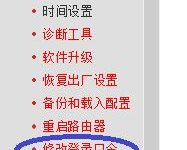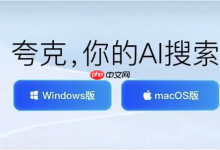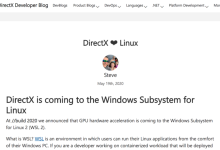首先检查HDMI连接和设备状态,确认线缆牢固、显示器开启并切换至正确输入源;接着在声音控制面板中启用“显示已禁用的设备”和“显示断开连接的设备”,查找并启用HDMI音频设备;然后通过设备管理器更新或重装声卡与显卡驱动;运行Windows音频疑难解答工具自动修复问题;最后进入BIOS/UEFI设置,确保HD Audio Controller和HDMI Audio选项已启用。

如果您尝试通过HDMI连接显示器或电视播放声音,但在Windows 10的声音播放设备列表中找不到HDMI输出选项,则可能是由于驱动、设置或连接问题导致系统未能正确识别音频设备。以下是解决此问题的步骤:
本文运行环境:Dell XPS 13,Windows 10。
一、检查物理连接与设备状态
确保HDMI线缆和显示设备工作正常是排查音频输出问题的第一步,因为系统不会列出未被检测到的硬件。
1、确认HDMI线缆已牢固插入电脑和显示器或电视的HDMI端口。
2、检查显示器或电视是否已开启,并切换到正确的HDMI输入源。
3、尝试更换一条已知正常的HDMI线缆,排除线材损坏的可能性。
4、在另一台设备上测试该显示器或电视的HDMI音频功能,以验证其音频接收能力。
二、启用并显示已断开或禁用的设备
Windows可能已安装HDMI音频设备但将其标记为禁用或断开连接,因此需要手动显示这些设备以进行启用。
1、右键点击任务栏上的音量图标,选择声音设置。
2、向下滚动并点击声音控制面板(位于相关设置下)。
3、在“播放”选项卡中,右键点击空白区域,勾选显示已禁用的设备和显示断开连接的设备。
4、查看列表中是否出现名为“HDMI”或“数字输出”的设备,若存在则右键点击它并选择启用。
5、启用后,再次右键点击该设备并选择设为默认值。
三、更新或重新安装声卡与显卡驱动程序
HDMI音频通常由显卡集成提供,过时或损坏的显卡/声卡驱动可能导致系统无法识别HDMI音频输出设备。
1、按下Win + X组合键,选择设备管理器。
2、展开声音、视频和游戏控制器,找到您的音频设备(如Realtek、NVIDIA High Definition Audio等)。
3、右键点击设备,选择更新驱动程序,然后选择自动搜索更新的驱动程序软件。
4、如果未解决问题,可尝试右键点击设备选择卸载设备,勾选“删除此设备的驱动程序软件”,完成后重启电脑让系统重新安装驱动。
5、同样,在设备管理器中展开显示适配器,对您的显卡(如Intel UHD Graphics、AMD Radeon、NVIDIA GeForce)执行相同的更新或重装操作。
四、运行Windows音频疑难解答
Windows内置的音频疑难解答工具可以自动检测常见问题并应用修复措施,适用于配置错误或服务异常的情况。
1、打开设置 > 更新和安全 > 疑难解答。
2、在右侧找到并点击其他疑难解答。
3、选择播放音频,然后点击运行疑难解答。
4、按照屏幕提示完成检测过程,并应用建议的修复方案。
五、检查BIOS/UEFI与主板音频设置
某些主板或笔记本电脑的固件设置中可能禁用了HDMI音频输出功能,需进入BIOS进行确认。
1、重启电脑,在启动时按下指定键(如F2、Del、Esc)进入BIOS/UEFU设置界面。
2、导航至高级(Advanced)或集成外设(Integrated Peripherals)菜单。
3、查找与HD Audio Controller、HDMI Audio或Multi-Display Audio相关的选项。
4、确保这些选项已设置为Enabled。
5、保存设置并退出,系统将自动重启。

 路由网
路由网